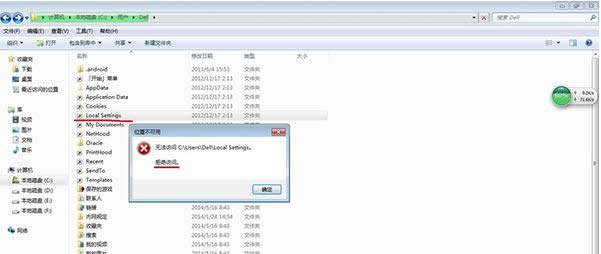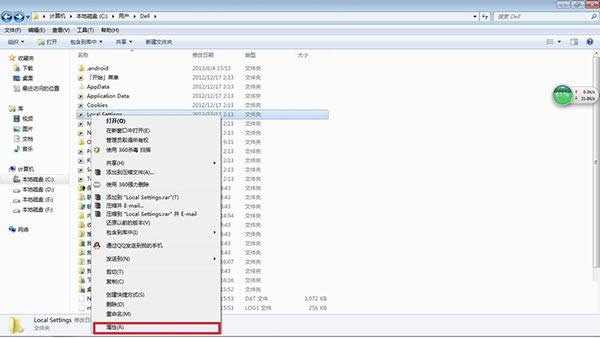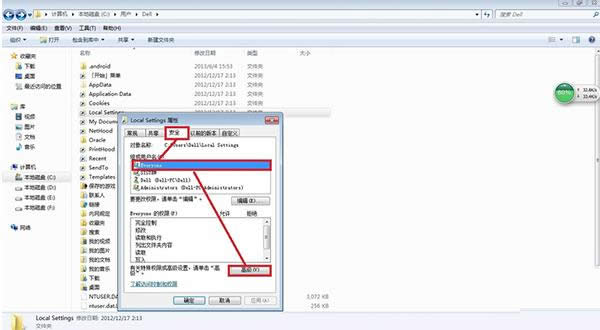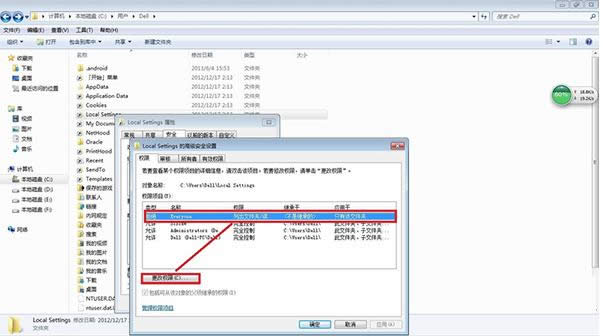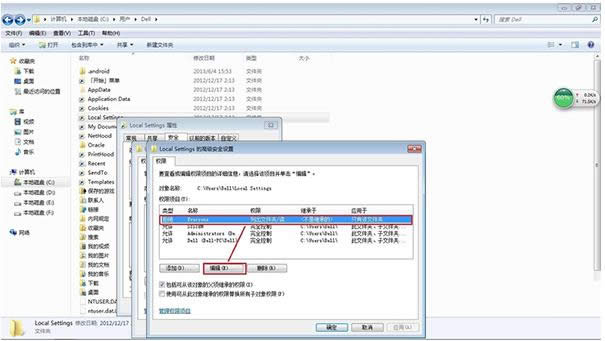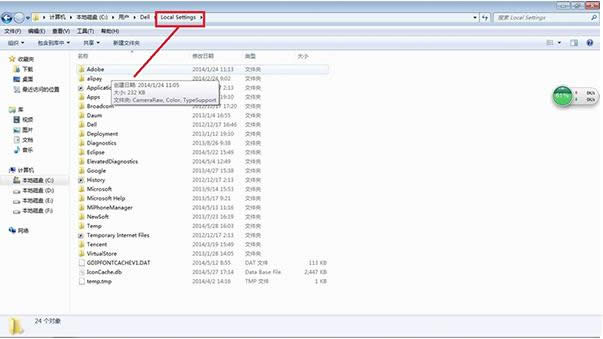Windows7打开Local Settings文件夹提示拒绝访问怎么办
发布时间:2022-03-31 文章来源:xp下载站 浏览: 56
|
随着电脑硬件和软件的不断升级,微软的Windows也在不断升级,从架构的16位、16+32位混合版(Windows9x)、32位再到64位, 系统版本从最初的Windows 1.0 到大家熟知的Windows 95、Windows 98、Windows ME、Windows 2000、Windows 2003、Windows XP、Windows Vista、Windows 7、Windows 8、Windows 8.1、Windows 10 和 Windows Server服务器企业级操作系统,不断持续更新,微软一直在致力于Windows操作系统的开发和完善。现在最新的正式版本是Windows 10。 最近,有些用户遇到一些棘手问题:在Win7系统中打开Local Settings文件的时候提示“位置不可用,拒绝访问”,具体如下图所示。那么,Local Settings什么?遇到此提示时又该怎么来解决呢?现在,小编就来和大家分享此问题的解决方法。
Local Settings文件是Windows系统中的一个隐藏文件,一般存放着和上网有关的历史记录和缓存之类的文件,这个文件夹位系统分区中,是系统的一个临时文件夹,若用户要深度清理系统垃圾的话,就要经常打开这个文件夹。 Win7系统Local Settings文件夹拒绝访问的解决方法: 1、选中Local Settings文件夹,点击右键,弹出菜单,选择“属性”。
2、在弹出窗口,选择“安全”选项,选中Everyone,点击“高级”,进入Local Settings的高级安全设置。
3、在Local Settings的高级安全设置窗口,选中Everyone(注意:类型为拒绝,说明权限未开启),点击"更改权限",弹出权限窗口。
4、在更换权限窗口,选中Everyone,点击“编辑”,进入权限项目设置。
5、在权限项目设置窗口,在“完全控制”项勾选起,所有的项目都变为允许。
6、完成设置,按提示点击确定、应用等操作后,就可以打开文件夹了。
关于Win7系统中Local Settings文件夹拒绝访问问题的解决方法就和大家详细介绍到这了,有需要的用户不妨参考本文方法来处理,希望可以帮助到大家。更多相关精彩内容尽在小鱼一键重装系统。 Microsoft Windows,是美国微软公司研发的一套操作系统,它问世于1985年,起初仅仅是Microsoft-DOS模拟环境,后续的系统版本由于微软不断的更新升级,不但易用,也慢慢的成为家家户户人们最喜爱的操作系统。
|
相关文章
本类教程排行
系统热门教程
本热门系统总排行